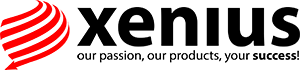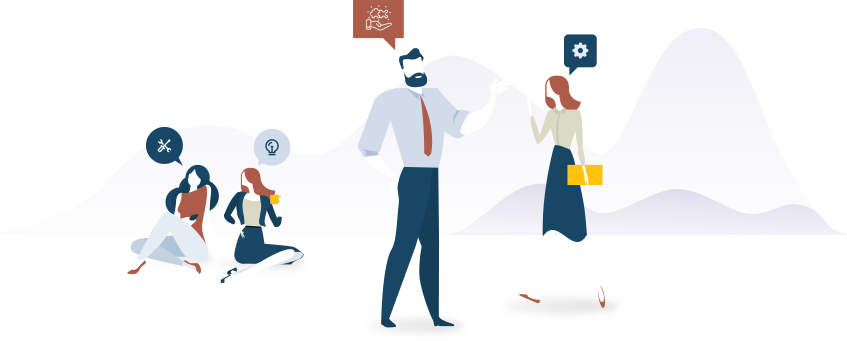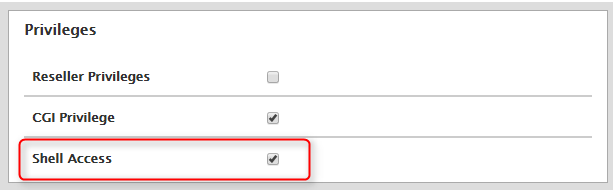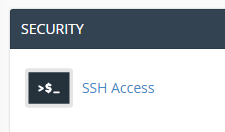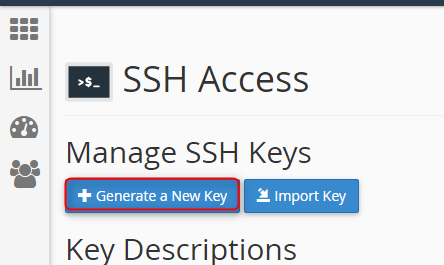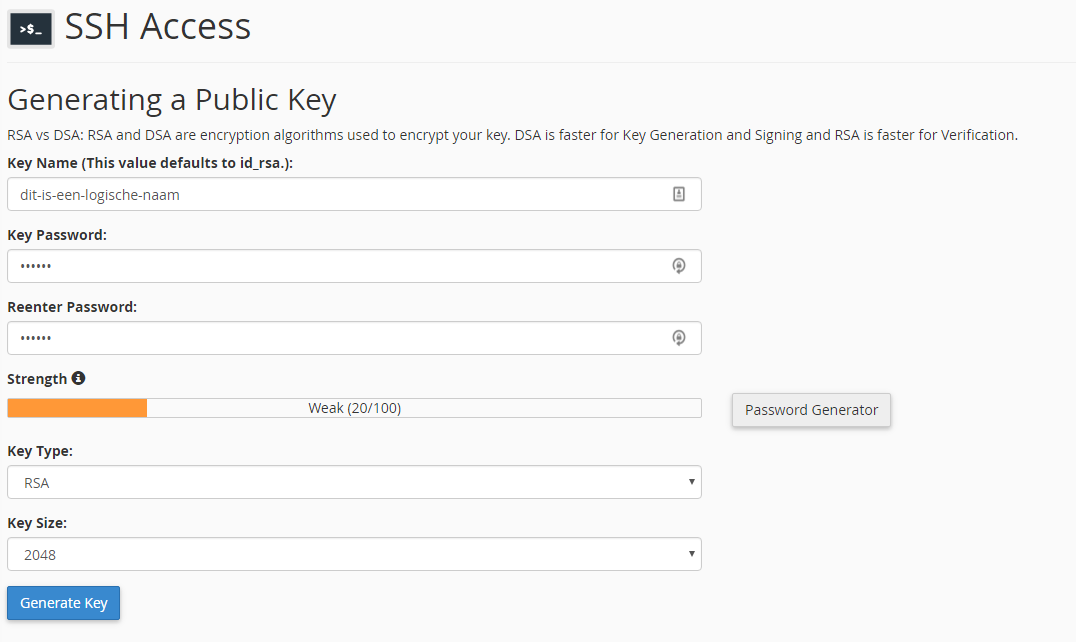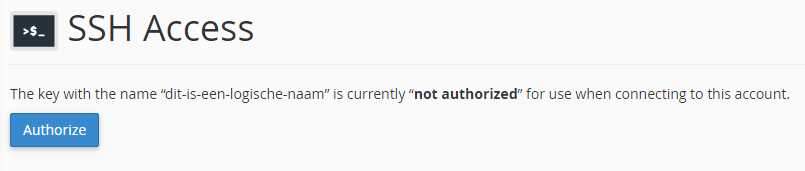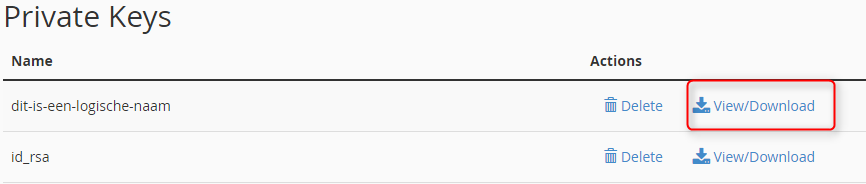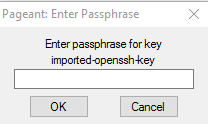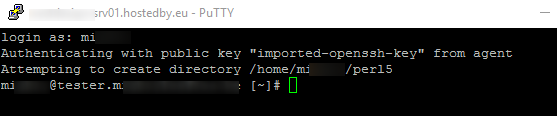Opmerking:
- SSH Login op uw hostingpakket wordt op de shared hostingomgeving van Xenius niet aangeboden, wanneer u echter beschikt over een eigen dedicated server of VPS met WHM/Cpanel installatie kan u dit echter wel activeren voor uw eindklanten.
- Dit artikel gaat uit dat u een volledige Putty installatie heeft gedaan op uw pc inclusief PuttyGen, via deze link kan u het MSI installatiepakket downloaden wat deze component inclusief Putty bevat
Activeren van SSH toegang op een account via WHM
http://www.chiark.greenend.org.uk/~sgtatham/putty/download.html
- Maak in WHM het account aan zoals u dat normaal doet, eenmaal het account aangemaakt is gaat u naar List Accounts en daar kiest u vervolgens Modify Account
- In het Modify account scherm heeft u een optie ‘Privileges’ , hier vinkt u de optie Shell Access aan en sla vervolgens het account terug op
Aanmaken van het private/public key paar in cPanel
Log aan op het cPanel account en ga onder de hoofding Security naar de optie SSH en klik daar vervolgens op Manage SSH Keys
- Bovenaan dit nieuwe scherm kies je voor de optie Generate a new Key
- Vervolgens geven we een aantal parameters op voor het aanmaken van de public key, waaronder de Key Name en een key password
- Keer terug naar het eerste scherm en je zal in de lijst van de Public Keys de zonet gegenereerde key zien verschijnen, momenteel heeft deze key nog een authorization Status van ‘Not authorized’. Alvorens we met deze key kunnen inloggen moeten we deze key nog authorisatie geven. Klik hiervoor rechsts achter de key op Manage en klik vervolgens op Authorize.
Connecteren naar de Server via Putty
- Keer terug naar het overzicht van al de keys in cPanel en klik vervolgens onder de hoofding ‘Private Keys’ achter de zonet aangemaakte key op de optie ‘View/Download’
- In dit artikel gaan we connecteren met Putty als SSH agent en Putty verwacht deze key in het PPK formaat, onderaan het scherm vind je de mogelijkheid om de key te converteren naar dit formaat. Geef hiervoor het wachtwoord in dat je hebt opgegeven bij het aanmaken van het certificaat en klik op convert en vervolgens op download.
- Eenmaal je deze key gedownload hebt kan je hierop dubbelklikken om deze beschikbaar te maken in Putty, Putty zal opnieuw komen vragen naar het wachtwoord van het certificaat geef dit in en druk op OK
- Connecteer vervolgens met Putty naar de server op het juiste DNS /IP adres en poortnummer, als gebruikersnaam geef je de cPanel gebruikernaam op. je zal merken dat Putty na het opgeven van de gebruikersnaam niet om een wachtwoord komt vragen en zich direct met het certificaat kan identificeren.